Hh.exe er tilknyttet Microsoft HTML-hjælpesystemet
- Hh.exe er kernekomponenten i Microsoft HTML Help Viewer.
- Det giver dig adgang til kontekstafhængig hjælp fra forskellige applikationer og programmer.

xINSTALLER VED AT KLIKKE PÅ DOWNLOAD FIL
- Download Fortect og installer det på din pc.
- Start værktøjets scanningsproces at lede efter korrupte filer, der er kilden til dit problem.
- Højreklik på Start reparation så værktøjet kunne starte fikseringsalgoritmen.
- Fortect er blevet downloadet af 0 læsere i denne måned.
Hvis du er stødt på en fil ved navn hh.exe på din computer og undrer dig over, hvad den gør, kan denne guide hjælpe!
Vi vil tale om denne eksekverbare fil, dens formål, og om den er sikker at fjerne fra din computer, sammen med trin til at fjerne den, hvis det er nødvendigt.
Hvad er hh.exe?
Hh.exe er en lovlig eksekverbar fil, der er knyttet til Microsoft HTML-hjælpesystemet. Den er primært ansvarlig for at starte og administrere HTML-hjælpefiler (.chm) på Windows-operativsystemer.
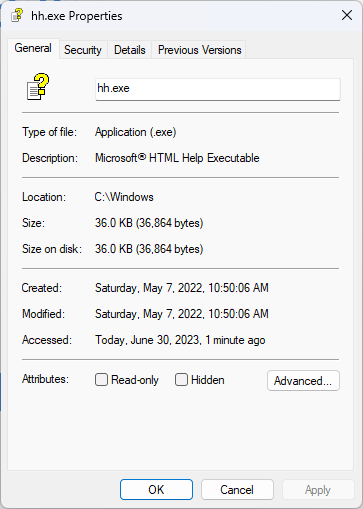
HTML-hjælpesystemet er en platform, der bruges til at skabe og vise interaktiv hjælpedokumentation, selvstudier og brugervejledninger.
Selvom det er en vigtig systemfil til at køre HTML-hjælpefiler, er det ikke ualmindeligt, at malware eller ondsindede programmer skjuler sig med lignende filnavne.
Hvis denne fil ikke er placeret i C:\Windows, det kan være ondsindet. Så for at slippe af med det, anbefales det at køre en dyb scanning ved hjælp af en velrenommeret antivirus- eller antimalwareværktøj.
Skal du fjerne hh.exe?
Alle ikke-systemprocesser, inklusive hh.exe, kan stoppes, da de ikke er vigtige for den normale funktion af operativsystemet.
Det tilrådes dog ikke at ændre eller slette en Windows-fil, hvis du ikke ved alt om den. For at undgå filkorruption og andre ydeevneproblemer skal du sikre dig, at systemet er opdateret med de seneste servicepakker og sikkerhedsopdateringer.
Hvis hh.exe er lovlig, betragtes den som harmløs. Derfor behøver du ikke at slette eller deaktivere det. Hvis du oplever problemer relateret til HTML-hjælpesystemet eller støder på unormal adfærd med hh.exe, kan du fjerne det fra din computer. For at gøre det skal du gå til næste afsnit.
Hvordan fjerner jeg hh.exe?
Før du fjerner hh.exe-processen, er det vigtigt at overveje følgende forudsætninger:
- Sørg for, at din Windows er opdateret.
- Bekræft, at du har logget ind med din administratorkonto.
- Lave en backup af din computer.
Når du er færdig med disse kontroller, skal du gå til trinene for at fjerne processen. Du skal følge trinene nævnt i samme rækkefølge for at fuldføre det.
1. Stop processen
- Trykke Ctrl + Flytte + Esc at åbne Opgavestyringr app.
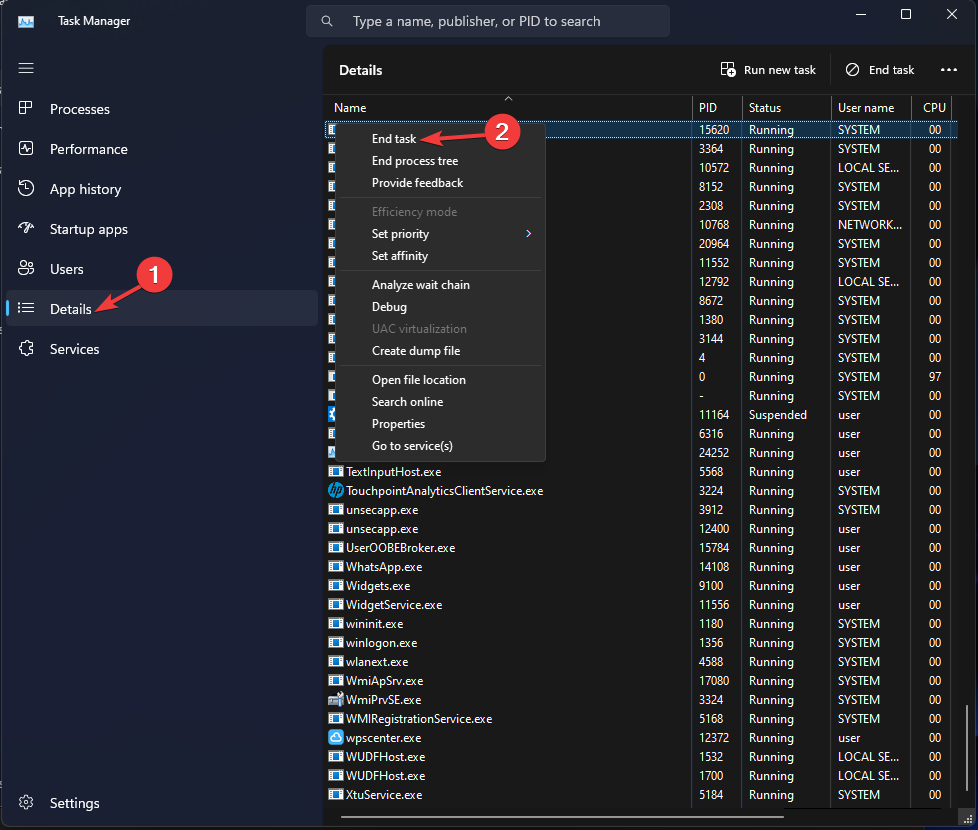
- Gå til detaljer fanen og højreklik på hh.exe, vælg derefter Afslut opgave.
- Runtime Error 8020: Fejl ved læsning af Comm Device [Fix]
- Hvad er Utweb.exe & hvordan rettes dets systemfejl?
- Hvad er Main.exe & Hvordan fikser man dets fejl?
- Hvad er Install.res.1028.dll og skal du slette det?
- Rockstar Launcher virker ikke? 8 måder at løse det hurtigt på
2. Slet filen hh.exe
- Trykke Windows + E at åbne Fil Explorer vindue.
- Naviger til denne sti:
C:\Windows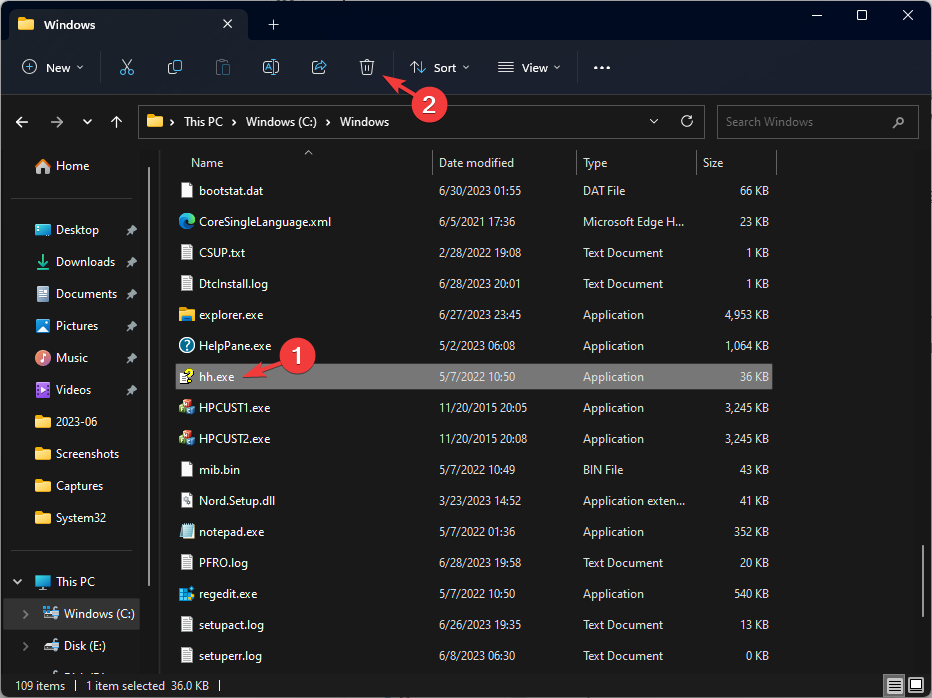
- Vælg hh.exe og klik på Slet knappen for at fjerne den.
Hvis du oplever problemer med at fjerne filen, kan du gå ind i sikker tilstand og prøv igen.
Så dette er trin, du kan følge for at fjerne filen hh.exe. Hvis du har spørgsmål eller forslag, er du velkommen til at nævne dem i kommentarfeltet nedenfor.
Oplever du stadig problemer?
SPONSORERET
Hvis ovenstående forslag ikke har løst dit problem, kan din computer opleve mere alvorlige Windows-problemer. Vi foreslår, at du vælger en alt-i-en-løsning som Fortect at løse problemer effektivt. Efter installationen skal du blot klikke på Vis&Ret knappen og tryk derefter på Start reparation.


